Globalne ustawienia
Poniżej dostępne są najważniejsze globalne ustawienia. Uruchom program Odkurzacz, następnie kliknij w logo programu  . Z menu wybierz polecenie "Ustawienia" lub "Ustawienia > Zmiana ustawień". . Z menu wybierz polecenie "Ustawienia" lub "Ustawienia > Zmiana ustawień".
|
Ustawienia globalne definiowane są tylko z poziomu głównej aplikacji Odkurzacz. Ich zmiana odnosi skutek w każdym module lub większości. |
Dostęp na hasło
Zabezpieczenie dostępu na hasło przydaje się, gdy z komputera korzysta wiele osób. Opcja zabezpieczy przed nieautoryzowanym dostępem do programu już przy jego uruchomieniu. W celu zabezpieczenia przejdź do kategorii "Profil użytkownika > Zabezpieczenia". Następnie zaznacz opcję "Włącz ochronę hasłem, przed nieautoryzowanym dostępem" i obydwu polach "Hasło" i "Potwierdź hasło" podaj hasło składające się z minimum 6 znaków. Kliknij "Zastosuj", aby zapisać i wyjść z okna "Ustawienia".
Lokalizacja kopii bezpieczeństwa
Jeśli zajdzie potrzeba zmiany miejsca, gdzie mają być przechowywane kopie, przejdź do kategorii "Kopie bezpieczeństwa". Następnie dla pola "Aktualny folder przechowujący utworzone kopie" za pomocą przycisku "..." wskaż nową lokalizację na kopie bezpieczeństwa. Jeśli ręcznie podany folder na kopie nie istnieje, zostanie on utworzony. Kliknij "Zastosuj", aby zapisać i wyjść z okna "Ustawienia".
Podpowiedzi
Jest to pomoc dla początkujących użytkowników, która w postaci podpowiedzi pojawia się po najechaniu kursorem myszki na wybranym przycisku:
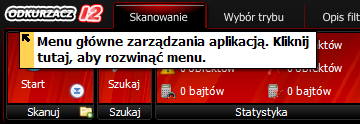
Opcja dla zaawansowanych użytkowników może stać się z czasem zbędna. Aby wyłączyć tą opcję, przejdź do kategorii "Komunikaty". Następnie odzaznacz opcję "Pokaż podpowiedzi do przycisków". Kliknij "Zastosuj", aby zapisać i wyjść z okna "Ustawienia".
Zmiana interfejsu
Zmiany wyglądu interfejsu można dokonać na kilka sposobów. Przejdź do kategorii "Interfejs ogólny".
1. Jeśli chcesz wyłączyć wbudowane obramowanie okien, odznacz opcję "Korzystaj z wbudowanego obramowania okien",
2. Jeśli chcesz skorzystać z innego obramowania okien, włącz opcję w pkt 1. oraz włącz opcję "Użyj alternatywnego obramowania okien". Następnie za pomocą przycisku "..." wskaż
plik w formacie .SKN. Zmiana wyglądu obramowania okna nastąpi natychmiast.
3. Za pomocą opcji "Styl kolorów głównego menu" można zmienić styl kolorów tzw.: wstążki. Wybierz z menu odpowiedni styl. Zmiana wyglądu nastąpi natychmiast.
4. Jeśli chcesz zmienić cały interfejs, włącz opcję "Użyj zewnętrznego stylu". Następnie za pomocą przycisku "..." wskaż styl w formacie .ODKSKIN. Zmiana wyglądu nastąpi natychmiast.
5. Włącz opcję "Korzystaj z przeźroczystości". Następnie suwak obok stanie się aktywny. Ustal stopień przeźroczystości suwakiem.
Kliknij "Zastosuj", aby zapisać i wyjść z okna "Ustawienia".
Zmiana dźwięków
Przejdź do kategorii "Interfejs ogólny > Dźwięki". Następnie zaznacz pola wyboru przy dźwiękach, które mają być aktywne. Kliknij przycisk ">", aby odsłuchać dźwięk. Kliknij przycisk "...", a następnie wskaż lokalizację dźwięku w formacie .MP3, .WAV lub .OGG. Kliknij "Zastosuj", aby zapisać i wyjść z okna "Ustawienia".
Zapis i odczyt profilu użytkownika
Zapisanie ustawień do własnego pliku profilu może okazać się przydatne, gdy chcemy szybko ustalić te same ustawienia np.: na innym komputerze lub przywrócić po aktualizacji programu Odkurzacz. W tym celu przejdź do "Profil użytkownika" i kliknij przycisk "Zapisz profil użytkownika". Wskaż bezpieczne miejsce zapisania ustawień i kliknij w oknie dialogowym przycisk "Zapisz".
Aby przywrócić ustawienia z pliku, przejdź do "Profil użytkownika" i kliknij przycisk "Wczytaj profil użytkownika". Następnie wskaż lokalizację pliku profilu .ODK_PROFIL i kliknij w oknie dialogowym przycisk "Otwórz". Okno "Ustawień" zostanie zamknięte automatycznie.
Obydwie opcje zapisania i odczytania pliku profilu dostępne są także z poziomu menu głównego dostępnego w logo programu  . .
Naprawa ustawień
Jeśli aplikacja pracuje niestabilnie lub chcesz przywrócić domyślne ustawienia aplikacji, kliknij przycisk "Domyślne" w oknie "Ustawienia" lub przejdź do kategorii "Profil użytkownika" i kliknij przycisk "Napraw/Przywróć profil zalecany". W komunikacie dialogowym wybierz odpowiednią akcję. Okno "Ustawień" zostanie zamknięte automatycznie.
Opcja naprawy dostępna jest także z poziomu menu głównego dostępnego w logo programu  . .
|